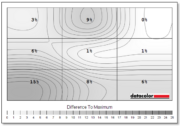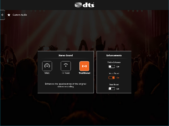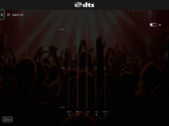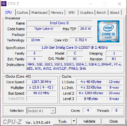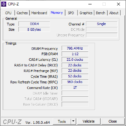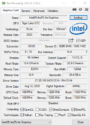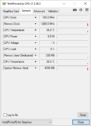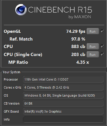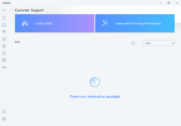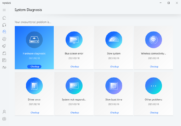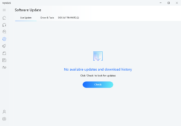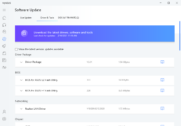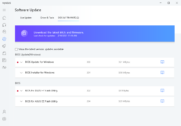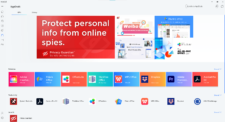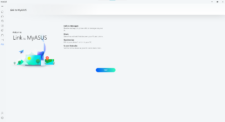ถ้าไม่จำเป็นต้องพกโน๊ตบุ๊คไปไหน การเลือกซื้อ All-In-One PC มาใช้ทำงานในออฟฟิศก็เป็นตัวเลือกที่ดีเช่นกัน นอกจากประหยัดพื้นที่ก็มีดีไซน์สวยงามด้วย เช่น ASUS V241 เครื่องนี้ก็เป็นพีซออลอินวันดีไซน์สวยเกินราคา ถ้าวางเอาไว้ในออฟฟิศก็ดูดีไม่แพ้กับ All-In-One จากแบรนด์ชั้นนำบริษัทอื่นเลยและงานประกอบก็เรียบร้อยดูแข็งแรงอีกด้วย
เชื่อว่าผู้ใช้ทั่วไปอาจจะเคยเห็นพีซีประเภทนี้ผ่านตาอยู่เป็นระยะ ๆ แต่อาจจะไม่ได้รับความนิยมเท่ากับโน๊ตบุ๊คนัก แต่จุดเด่นของ AIO คือขนาดหน้าจอใหญ่กว่า ช่วยให้มีพื้นที่ใช้เปิดคอนเทนต์ต่าง ๆ ได้มากยิ่งขึ้นรวมทั้งการออกแบบให้ช่องระบายความร้อนมีขนาดใหญ่กว่าเดิม ช่วยให้ทำงานประมวลผลกราฟฟิคและงานที่ใช้ทรัพยากรตัวเครื่องหนัก ๆ สามารถทำได้อย่างต่อเนื่องและประสิทธิภาพยังเสถียรเท่าเดิม รวมไปลูกเล่นงานดีไซน์ที่ซ่อนอยู่ในมุมต่าง ๆ ของ AIO ก็ทำให้ตัวเครื่องดูน่าสนใจยิ่งขึ้นอีกด้วย

โดยเฉพาะคนทำงานกราฟฟิคดีไซน์ประจำออฟฟิศต่าง ๆ ที่ไม่ต้องพกโน๊ตบุ๊คออกไปพบลูกค้าและเจ้าของบริษัทที่กำลังวางแผนจะเปลี่ยนคอมพิวเตอร์จากคอมพิวเตอร์แบบเคสประกอบสำเร็จรูปกับหน้าจอเป็น AIO แบบนี้ก็เป็นตัวเลือกที่ดีมากเช่นกัน เพราะนอกจากจะไม่กินพื้นที่แล้ว ดีไซน์ยังสวยงามให้ออฟฟิศดูโมเดิร์นยิ่งกว่าเดิมอีกมาก
NBS Verdict
ASUS V241EAK-BA010TS นั้นเป็นพีซี AIO งานประกอบแน่นหนาแข็งแรงและสเปคดีเพียงพอต่อการใช้ทำงานต่าง ๆ ด้วยซีพียู Intel รุ่นที่ 11 รหัส Intel Core i5-1135G7 แบบ 4 คอร์ 8 เธรด ความเร็ว 2.4-4.2 GHz มีการ์ดจอแบบออนบอร์ดเป็น Intel Iris Xe Graphics สำหรับประมวลผลและเข้ารหัสไฟล์วิดีโอความละเอียด 4K และพอจะใช้เล่นเกมสามมิติบางประเภทพอได้ รวมทั้งติดตั้งแรมความจุ 8GB DDR4 กับฮาร์ดดิสก์สองลูก แบ่งเป็น SSD M.2 NVMe ความจุ 256GB มีระบบปฏิบัติการ Windows 10 Home (64 bit) และ Microsoft Office Home & Student 2019 ติดตั้งมาจากโรงงาน ซึ่งเปิดมาแล้วพร้อมใช้งานทันทีกับฮาร์ดดิสก์เพื่อบันทึกข้อมูลอย่างเดียวอีก 1TB 7200RPM กับระบบเสียง ASUS SonicMaster ติดตั้งลำโพงเบส DTS Audio ให้เสียงจากลำโพงดังและมีมิติโดดเด่นยิ่งขึ้น ตั้งค่าด้วยซอฟท์แวร์ให้เข้ากับสื่อที่กำลังชมอยู่ได้ด้วย

ส่วนจุดเด่นหลักอย่างหน้าจอ NanoEdge ของ AIO เครื่องนี้นอกจากจะดีไซน์ให้ขอบหน้าจอบางเฉียบเพียง 2 มิลลิเมตร และมีอัตราส่วนหน้าจอต่อตัวเครื่อง (Screen-to-Body ratio) สูงถึง 88% แล้ว ยังเป็นหน้าจอ sRGB 100% พาเนล IPS แบบ Anti-Glare ช่วยลดแสงสะท้อนระหว่างใช้งานไม่ให้รบกวนสายตาอีกด้วย ซึ่งสเปคนี้ราคา 24,990 บาท จัดว่าเพียงพอต่อการทำงานกราฟฟิคต่าง ๆ หรือซื้อไว้เป็นพีซีกลางประจำบ้านสักเครื่องหนึ่งก็ดีเช่นกัน
หากใครคิดว่าสเปค Intel Core i5-1135G7 นั้นเกินจำเป็นเพราะจะซื้อไว้ทำงานทั่วไป เช่น งานเอกสารและทะเบียน ก็มีตัวเลือกเป็นรุ่น ASUS V241EAK-BA060T ติดตั้งซีพียู Intel Core i3-1115G4 แบบ 2 คอร์ 4 เธรด ความเร็ว 4.1GHz การ์ดจอ Intel UHD Graphics ถอดฮาร์ดดิสก์จานหมุน 1TB 7200RPM กับ Microsoft Office Home & Student ออกไปเพิ่มความจุ SSD M.2 NVMe เป็น 512GB แทน แล้วลดราคาเหลือ 17,990 บาท ก็เป็นอีกตัวเลือกที่ดีเช่นกัน

นอกจากนี้ ระบบรักษาความปลอดภัยของ ASUS V241 เครื่องนี้ก็มีให้ครบครัน ทั้งระบบป้องกัน BIOS โดยการตั้ง User กับ Password, รักษาความปลอดภัยฮาร์ดดิสก์, เฟิร์มแวร์ TPM (Trusted Platform Module) สำหรับป้องกันการเจาะระบบเข้ามาขโมยข้อมูลได้อีกด้วย ช่วยให้ข้อมูลสำคัญใน AIO เครื่องนี้ไม่ถูกขโมยไปง่าย ๆ และมีพอร์ต Kensington Lock สำหรับล็อคตัวเครื่องอีกด้วย
จุดเด่น
- หน้าจอ NanoEdge พาเนล IPS แบบ Anti-Glare กันแสงสะท้อน ขนาด 23.8 นิ้ว มีค่า sRGB 100% เหมาะกับการใช้ทำงานกราฟฟิค ให้สีสันแม่นยำ
- ติดตั้งซีพียู Intel รุ่นที่ 11 รหัส Intel Core i5-1135G7 มาให้ มีประสิทธิภาพดีตอบโจทย์ทุกการใช้งาน
- มี Windows 10 Home และ Microsoft Office Home & Student 2019 พร้อมใช้งาน ไม่ต้องซื้อหรือหาโปรแกรมละเมิดลิขสิทธิ์มาใช้งาน
- ระบบรักษาความปลอดภัยครบเครื่องทั้งระบบป้องกัน BIOS, ฮาร์ดดิสก์และ TPM, Kensington Lock
- ระบบเสียง ASUS SonicMaster กับลำโพงเบส DTS Audio ให้เสียงดี ปรับแต่งด้วยซอฟท์แวร์ให้เข้ากับสื่อที่กำลังชมอยู่
- มีพอร์ตใช้งานค่อนข้างครบครัน มี HDMI 1.4b x 2 ช่อง สำหรับต่อหน้าจอเสริมได้พร้อมกันมากสุด 3 ตัว
- ซอฟท์แวร์ MyASUS รวมการปรับแต่งระบบการใช้งาน, การอัพเดทไดรเวอร์และ BIOS และแจ้งปัญหาการใช้งานของ ASUS V241 เอาไว้ ใช้งานได้ง่าย
- ดีไซน์ตัวเครื่องแข็งแรงเรียบง่าย บานพับหน้าจอสามารถปรับองศาในมุมก้มและเงยได้มั่นคง ฐานจอแข็งแรงมั่นคง
ข้อสังเกต
- ไม่มีพอร์ต USB Type-C แม้ว่า Intel Core รุ่นที่ 11 รองรับพอร์ต Thunderbolt 3, 4 อยู่แล้ว อย่างน้อยควรมี 1 พอร์ตเพื่อรับส่งข้อมูลได้เร็วยิ่งขึ้น
- ไม่มีช่องอ่าน SD Card Reader ต้องต่อผ่านตัวแปลงเพื่อใช้รับส่งข้อมูล
- การจัดสเปคฮาร์ดดิสก์ดูไม่สมดุลย์นัก เห็นว่าควรให้รุ่นราคา 17,990 บาท ได้ใช้ M.2 SSD ความจุ 256GB กับฮาร์ดดิสก์ 1TB และรุ่น 24,990 บาท ได้ M.2 SSD 512GB
รีวิว ASUS V241EAK-BA010TS (24,990 บาท)
- Specification
- Hardware / Design
- Keyboard Mouse Bundle & External DVD Drive
- Screen / Speaker / Webcam
- Connector / Heat / Noise
- Performance / Software
- Perks and Target user
- Conclusion / Award
Specification

ASUS V241EAK-BA010TS เป็น AIO ประสิทธิภาพสูงพร้อมกับหน้าจอคุณภาพดี ติดตั้งซีพียู Intel รุ่นที่ 11 และมีรหัส V241EAK-BA060T เป็นรุ่นทางเลือกสำหรับผู้ใช้ทำงานออฟฟิศเป็นหลักเท่านั้น โดยแชร์สเปคต่าง ๆ ร่วมกันแต่มีรายละเอียดสเปคบางส่วนแตกต่างกันบ้างดังนี้
| รุ่น / สเปค | V241EAK-BA060T | V241EAK-BA010TS |
| CPU | Intel Core i3-1115G4 แบบ 2 คอร์ 4 เธรด ความเร็ว 4.1 GHz |
Intel Core i5-1135G7 แบบ 4 คอร์ 8 เธรด ความเร็ว 2.4-4.2 GHz |
| การ์ดจอ | Intel UHD Graphics | Intel Iris Xe Graphics |
| RAM | 8GB DDR4 | |
| ฮาร์ดดิสก์ | SSD M.2 NVMe 512GB | SSD M.2 NVMe 256GB + Harddisk SATA 1TB 7200RPM |
| หน้าจอ | หน้าจอ 23.8 นิ้ว พาเนล IPS ความละเอียด Full HD (1920×1080 พิกเซล) sRGB 100% |
|
| พอร์ต |
ขอบล่างหน้าจอ |
|
| ระบบรักษาความปลอดภัย |
– ระบบป้องกันการบูต BIOS ด้วย User และ Password |
|
| กล้อง Webcam | 720p HD | |
| ระบบปฏิบัติการ | Windows 10 Home (64 bit) | Windows 10 Home (64 bit) + Microsoft Office Home & Student 2019 |
| ราคา | 17,990 บาท | 24,990 บาท |
สำหรับทั้งสองรุ่นจะมีส่วนต่างกันอยู่ 7,000 บาท เป็นค่า ซีพียู, ฮาร์ดดิสก์, Microsoft Office แต่ถ้านับการใช้งานทั่วไปจะไม่เห็นความแตกต่างกันอย่างชัดเจน ยกเว้นจะใช้ทำงานประมวลผลหนัก ๆ เช่นการตัดต่อวิดีโอเป็นต้น
สเปคของ ASUS V241EAK-BA060T (17,990 บาท)
สเปคของ ASUS V241EAK-BA010TS (24,990 บาท)
Hardware / Design

ASUS V241 Series นั้นเป็น All-In-One PC ดีไซน์เรียบง่ายดูดี โดยตัวเครื่องดีไซน์ให้ฐานมีด้านหน้าใหญ่กว้างและด้านหลังมีขนาดเล็กเพื่อรองรับน้ำหนักของตัวเครื่องได้อย่างดี สามารถพับองศาหน้าจอให้เงยขึ้นหรือก้มลงได้ด้วยมือเดียวและไม่มีอาการก้านบานพับหลวมเลย

รูปทรงขาตั้งตามตัวอักษรจีน 人 แปลว่า มนุษย์
ส่วนขาตั้งตัวเครื่องเป็นอลูมิเนียมหล่อชิ้นเดียวไม่มีส่วนต่อ ซึ่งเนื้อสัมผัสแน่นและแข็งแรงมากเหมือน AIO ที่ราคาสูงกว่า และเมื่อลองดูใต้ฐานของเครื่องจะเห็นว่ามีส่วนที่แตะพื้นเพียงส่วนที่เป็นยางดำสองเส้นตรงส่วนบนและล่างเท่านั้น แต่ตอนใช้งานจริงเรียกว่าไม่มีอาการโยกคลอนไม่มั่นคงแม้แต่น้อย ถือว่าการออกแบบขาตั้งของ ASUS V241 เครื่องนี้ทำออกมาได้ดีมาก

ส่วนขอบด้านข้างของตัวเครื่องจะมีความหนาระดับหนึ่งและเป็นทรงโค้งเพื่อติดตั้งชิ้นส่วนภายในเครื่องเอาไว้ พื้นผิวของฝาหลังเป็นพลาสติกสีดำพื้นไม่เรียบเหมือนพื้นผิวฝาหลังของโน๊ตบุ๊ค ASUS บางรุ่น โดยสัมผัสนั้นจับติดมือง่ายช่วยให้พับหน้าจอเงยขึ้นหรือก้มลงได้ดีและเวลาต้องการยกเครื่องย้ายไปไหนมาไหนก็จับได้มั่นคงไม่หลุดมือง่าย ๆ

ดีไซน์ตัวเครื่อง ASUS V241 จัดว่าสวยเรียบหรู การันตีด้วยรางวัล COMPUTEX d&i awards 2017 by iF ซึ่งเป็นรางวัลสำหรับสินค้าไอทีที่ดีไซน์สวยงามและดูดีที่สุดในงาน COMPUTEX ปีนั้น ดังนั้นถ้าบ้านหรือบริษัทไหนต้องการพีซีเพื่อความบันเทิงดีไซน์สวยก็จัดว่าเป็นเครื่องที่เหมาะมากทีเดียว
Keyboard Mouse Bundle & External DVD Drive

ภายในแพ็คเกจของ ASUS V241 จะมีอุปกรณ์เสริมสามชิ้น คือ คีย์บอร์ดกับเมาส์ไร้สายที่เชื่อมต่อด้วย USB Receiver ชิ้นเดียวกันและไดรฟ์ DVD-RW เชื่อมต่อผ่านพอร์ต USB 3.0 Type-A ซึ่งจัดว่ามีให้ใช้งานครบถ้วนไม่ต้องซื้ออุปกรณ์เสริมเลย
ยกเว้นถ้าต้องการอุปกรณ์เสริม เช่น ต้องการหูฟังแบบเฮดโฟนต่อผ่านพอร์ต USB เป็นต้น ส่วนอะแดปเตอร์สำหรับจ่ายไฟเป็นแบบสี่เหลี่ยมจตุรัสขนาดเล็กเท่าของโน๊ตบุ๊ค จ่ายไฟได้ 90 วัตต์

ตัวแป้นคีย์บอร์ดจะเป็นแบบ Full Size Keyboard พร้อม Numpad เป็นคีย์บอร์ดแบบ Rubber-dome แยกปุ่มชัดเจนเหมือนปุ่มคีย์บอร์ดของโน๊ตบุ๊ค ส่วนระยะกดจะสูงกว่าแป้นของโน๊ตบุ๊คเกือบ 2 เท่า แต่ปุ่มกดนุ่มทำให้พิมพ์ใช้ทำงานได้ทั้งวันโดยไม่เมื่อยง่าย ๆ และรับส่งสัญญาณระหว่างตัว USB Receiver ได้รวดเร็ว ตัวแป้นคีย์บอร์ดใช้ถ่าน AAA x 3 ก้อน
เมาส์ไร้สายของ ASUS V241 เครื่องนี้ดีไซน์เรียบง่าย มีปุ่มกด 3 ปุ่ม ได้แก่ คลิกซ้าย, ขวา และคลิกตรงลูกเลื่อนเมาส์ เซนเซอร์ Optical ไฟสีแดงใช้ถ่าน AA x 1 ก้อน เพื่อจ่ายพลังงาน และมีช่องสำหรับเก็บ USB Receiver อยู่ในตัว ส่วนวิธีการเปิดเมาส์จะต้องเอาเล็บเกี่ยวตัวเขี้ยวสปริงใต้เมาส์เข้าหาเซนเซอร์และงัดเล็กน้อยเพื่อถอดแผ่นรองใต้เมาส์ออกมา มีจุดสังเกตคือทั้งเมาส์และคีย์บอร์ดจะไม่มีสวิตช์เปิดปิดการทำงานเหมือนคีย์บอร์ดและเมาส์ไร้สายยี่ห้ออื่น อาจจะต้องเปลี่ยนแบตเตอรี่ก้อนใหม่เร็วกว่ายี่ห้ออื่นอยู่บ้าง
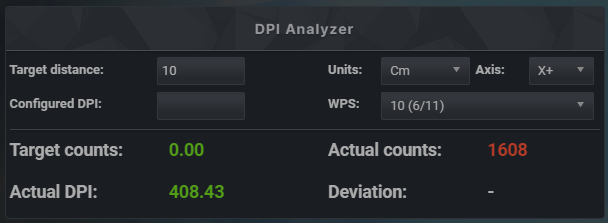
ดีไซนเมาส์เป็นแบบเรียบออกแบนแต่ส่วนหน้าเมาส์ฝั่งปุ่มคลิกซ้ายขวาจะลาดลงเล็กน้อย ทำให้การจับเมาส์แบบ Palm Grip และ Fingertip Grip ทำได้ดี แต่คนจับแบบ Claw Grip อาจรู้สึกว่าท้ายเมาส์ไม่โด่งเท่าไหร่ เวลาลากเมาส์ไปมาแล้วท้ายเมาส์อาจขยับไปมาไม่มั่นคงนัก เมื่อทดสอบค่า DPI ด้วยเว็บไซต์ Mouse Sensitivity แล้ว ได้ค่า DPI ราว 400 DPI จัดว่าไม่เร็วไม่ช้าเกินไปสำหรับเมาส์ของ AIO ที่ออกแบบมาใช้ทำงานเป็นหลัก
สำหรับเมาส์และคีย์บอร์ดจัดว่าเป็นเซ็ตที่ทำออกมาได้ดีเพียงพอต่อการใช้ทำงานทั่วไป ถ้าเน้นใช้ทำงานก็ไม่จำเป็นต้องเปลี่ยนไปใช้รุ่นอื่นเลยก็ได้เช่นกัน
Screen / Speaker / Webcam
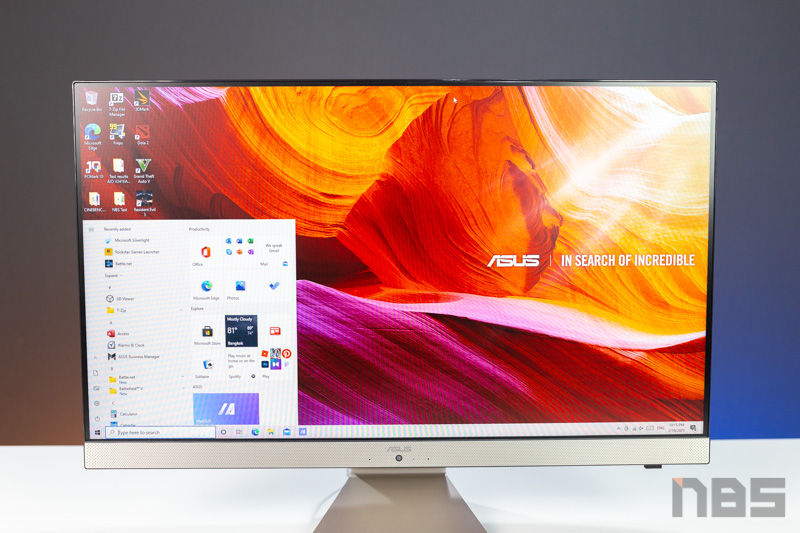
หน้าจอของ ASUS V241EAK-BA010TS เครื่องนี้เป็นหน้าจอ NanoEdge ขอบบางเพียง 2 มม. เป็นจอ Anti-Glare ป้องกันแสงสะท้อนขนาด 23.8 นิ้ว พาเนล IPS มีมุมมองกว้าง 178 องศา ความละเอียด Full HD มีค่า sRGB 100% อัตราส่วนหน้าจอต่อตัวเครื่อง (Screen-to-Body ratio) 88% เป็นหน้าจอคุณภาพดีเหมาะกับงานด้านสีสันและกราฟฟิคมาก
จากการทดสอบใช้งานจริง หน้าจอให้สีสันสวยงามคมชัดมากและมองเห็นได้จากหลายมุม ไม่ว่าจะจากฝั่งซ้ายหรือขวารวมทั้งมุมมองจากด้านบนลงมาก็สามารถมองเห็นสีสันบนหน้าจอได้อย่างสวยงามและไม่มีอาการสีเพี้ยน เมื่อทดสอบใช้แสงแฟลชจากสมาร์ทโฟนส่องที่หน้าจอจำลองการใช้งานปกติแล้วแสงจากดวงอาทิตย์กระทบหน้าจอ พบว่าพื้นผิวหน้าจอกันแสงสะท้อน Anti-Glare ไม่มีปัญหาแสงสะท้อนใส่ดวงตาระหว่างใช้งานเลย จึงสามารถเลือกวาง ASUS V241 เครื่องนี้เอาไว้มุมไหนของออฟฟิศก็ได้โดยไม่ต้องกังวลปัญหาแสงสะท้อน
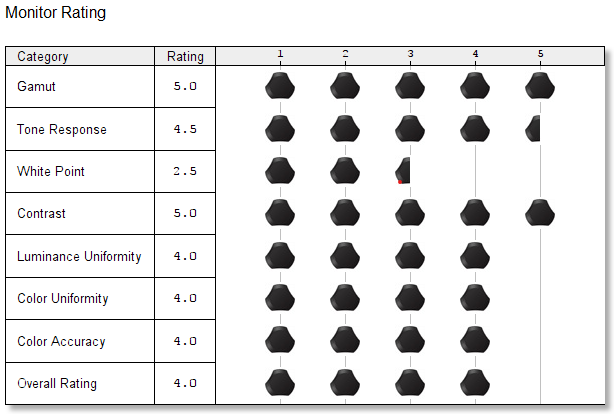
หน้าจอของ ASUS V241 หลังจากทดสอบด้วย Spyder5Elite แล้ว จัดว่าน่าประทับใจมากและได้ขอบเขตสีกว้างใกล้เคียงกับที่เคลมเอาไว้โดยมีค่า sRGB 98% ส่วนค่า AdobeRGB สูงถึง 73% จัดว่าอยู่ในระดับดีกว่ามาตรฐาน เมื่อเปิดความสว่างสูงสุด 100% จะมีค่าความสว่างเกือบ 200 nits ซึ่งมีความสว่างอยู่ในระดับมาตรฐานของพีซี AIO และโน๊ตบุ๊คหลายรุ่นในปัจจุบัน ดังนั้นถ้าใช้งานในอาคารหรือห้องคอนโดมิเนียมก็จัดว่าสว่างเพียงพอใช้งานแล้ว
เมื่อวัดค่าความสว่างของหน้าจอโดยแบ่งเป็น 9 ช่อง เพื่อวัดว่าส่วนไหนสามารถแสดงความสว่างออกมาได้มากสุด จะเห็นว่าจุดสว่างสุดนั้นแสดงค่าเป็น 0% จะอยู่ตรงมุมบนขวามือ ส่วนกลางหน้าจอและส่วนกลางขวามือเป็น 1% ซึ่งถือว่าสว่างดีใช้ได้
จุดสังเกต คือ ช่องตรงกลางขอบบนและขอบล่างหน้าจอจะมีค่าความสว่าง 9% และ 8% ซึ่งจะมีความสว่างน้อยกว่าส่วนอื่น ๆ และมุมล่างซ้ายของหน้าจอจะมีค่าความสว่าง 15% ถือเป็นส่วนที่สว่างน้อยกว่าส่วนอื่น ๆ ของหน้าจอ ดังนั้นถ้าทำงานแต่งภาพแต่งสีควรระวังและเลี่ยงส่วนมุมล่างซ้ายที่เป็นส่วนสว่างน้อยสุดของหน้าจอ ส่วนคะแนนรวมทำได้ 4 คะแนน ถือว่าอยู่ในระดับดีไล่เลี่ยกับหน้าจอสำหรับทำงานสร้างสรรค์หลายรุ่น

ส่วนของลำโพง ASUS SonicMaster จะอยู่ตรงขอบล่างของหน้าจอ แถบเดียวกับที่ติดตั้งกล้อง Webcam เอาไว้ โดยเป็นแผงรังผึ้งยาว เนื้องานเรียบร้อยสวยงาม เป็นลำโพงแบบสเตอริโอพร้อมฟีเจอร์ปรับแต่งโทนเสียงได้ใน Equalizer ด้วย
เสียงและการปรับ Equalizer ของ ASUS V241 จะรวมอยู่ในโปรแกรม DTS Audio Processing สามารถเลือกเปิดปิดการปรับแต่งแนวเสียงได้ตามชอบ ส่วนค่าเสียงพื้นฐานจะแบ่งออกเป็น 4 แบบ คือ Music, Movies, Games และ Custom Audio ให้เจ้าของเครื่องปรับแต่งรายละเอียดเสียงได้ว่าต้องการให้เสียง Stereo เป็นแบบไหน ทั้ง Wide, In-front และ Traditional รวมทั้งเพิ่มค่า Enhancements ได้อีกด้วย
นอกจากนี้เรายังปรับ Equalizer ได้ตรงมุมบนขวามือ ปรับเสียงได้ 5 แถว ส่วนการทดสอบฟังเสียงโดยเปิดเพลงและตั้งค่า Preset เป็น Music เพื่อทดสอบเสียงลำโพง ASUS SonicMaster ของ ASUS V241 นั้น เสียง Stereo จัดว่าดังและชัดเจน เหมาะสำหรับการใช้งานดูหนังฟังเพลงทั่วไป โทนเสียงจะออกแหลมหน่อย ๆ และมีเบสอยู่ระดับหนึ่ง แต่พอทดลองฟังเพลงเน้นเบสแล้วถือว่าพอมีเบสอยู่บ้างแต่ยังขับออกมาไม่เต็มที่นัก

ส่วนกล้อง Webcam ความละเอียด 720p HD ตรงขอบล่างของหน้าจอกับไมโครโฟนอีกสองตัว ซึ่งเน้นเรื่องการใช้งานทั่วไปเช่นการประชุมหรือติดต่อกับอีกฝ่ายเท่านั้น แต่มีจุดสังเกตคือ เมื่อเปิดกล้องแล้วมุมกล้องจะเป็นมุมมองแบบเฉียงขึ้น ซึ่งจะแตกต่างจาก AIO หรือโน๊ตบุ๊คที่ติดตั้งกล้อง Webcam เอาไว้ตรงขอบบนของหน้าจอแล้วจะได้เป็นภาพมุมมองตรงหน้า
อย่างไรก็ตามมุมกล้องไม่เป็นปัญหาต่อการใช้งานมากนัก ซึ่งตอนใช้ประชุมหรือติดต่อกันทางออนไลน์อาจจะรู้สึกแปลกตาไปบ้างเท่านั้น ซึ่งถ้าไม่ชอบมุมกล้องนี้อาจจะหาสิ่งของมารองใต้ฐานขาตั้งให้ตัวพีซีสูงขึ้นสักเล็กน้อยก็ได้

เมื่อทดลองถ่ายภาพและอัดวิดีโอด้วยแอพฯ Camera ของ Windows 10 ถือว่าภาพและคลิปที่ถ่ายด้วยกล้องและไมโครโฟนของ ASUS V241 นั้นมีคุณภาพอยู่ในระดับใช้งานได้และเหมาะจะใช้ประชุมออนไลน์และพอใช้เปิดกล้อง Live Stream ได้อยู่บ้างเช่นกัน
ด้านเสียงจากไมโครโฟนก็มีคุณภาพดี ส่วนเสียงพูดจากการลองถ่ายคลิปก็มีความตรงและแม่นยำไม่มีอาการเสียงคนพูดเพี้ยนเป็นเสียงคนอื่น รวมทั้งสามารถตัดเสียงรบกวนเล็ก ๆ น้อย ๆ รอบตัวได้ดีพอควรและจะเน้นโฟกัสเสียงพูดของคนหน้าเครื่องเป็นหลัก
Connector / Heat / Noise

พอร์ตการเชื่อมต่อของ ASUS V241 จะแบ่งออกเป็นสองส่วนด้วยกัน คือด้านหลังหน้าจอและขอบล่างของหน้าจอฝั่งขวามือ โดยตรงกลางด้านหลังหน้าจอจะติดโลโก้ ASUS ทำจากสแตนเลสเอาไว้ตรงกลางด้านหลังหน้าจอ ฝั่งด้านล่างซ้ายมือเป็นสติกเกอร์ต่าง ๆ กับปุ่มเปิดเครื่อง เมื่อกดอีกครั้งจะเป็นการล็อคหน้าจอตัวเครื่องได้เหมือนสมาร์ทโฟน

สำหรับพอร์ตด้านหลังเครื่องจากซ้ายมือ จะมี HDMI 1.4b อยู่ 2 ช่อง ติดอยู่ตรงฝั่งซ้ายและขวาของแถบ USB 3.2 Gen1 Type-A x 4 ช่อง ถัดมาขวามือเป็นพอร์ต LAN RJ45 Realtek กับช่องต่ออะแดปเตอร์ DC อีกหนึ่งช่อง สำหรับจ่ายกระแสไฟเข้าตัวเครื่อง
ขอบล่างซ้ายมือของตัวเครื่องจากขวามือเป็น USB 2.0 Type-A, ช่องหูฟัง 3.5 มม. และปุ่มเปิดเครื่องอีกหนึ่งปุ่ม ส่วน Kensington Lock จะอยู่ตรงขอบล่างของหน้าจอฝั่งซ้ายมือ สามารถใช้สายล็อคโน๊ตบุ๊คมาล็อคเครื่องเอาไว้เพื่อป้องกันการถูกขโมยได้ด้วย
สำหรับพอร์ตของ ASUS V241 เครื่องนี้ถือว่ามีค่อนข้างครบและมากเพียงพอการใช้งานทั่วไปแล้ว แต่จุดสังเกตสำคัญ คือ ตัวเครื่องไม่มีพอร์ต USB-C Thunderbolt และช่องอ่าน SDXC Card Reader ติดตั้งเอาไว้แม้ซีพียูจะรองรับการรับส่งข้อมูลด้วย Thunderbolt ด้วยตัวเองแล้วก็ตาม รวมทั้งไม่มี SDXC Card Reader ติดตั้งมา อาจจะทำให้ช่างกล้องหรือคนที่ต้องโอนไฟล์ใน SD Card เข้าออกคอมพิวเตอร์อยู่บ่อย ๆ ต้องซื้อตัวอ่าน SD Card แบบเชื่อมต่อด้วยพอร์ต USB มาใช้เพิ่มด้วย ซึ่งทั้งสองพอร์ตนี้ควรมีพอร์ตละ 1 ช่องเป็นอย่างน้อย
สำหรับช่องระบายอากาศของ ASUS V241 จะเป็นแถบช่องที่เว้นเอาไว้ด้านใต้เครื่อง ช่วยระบายอากาศได้ดี เวลาใช้งานทั่วไปไม่มีปัญหาเรื่องความร้อนหรือพัดลมดังขึ้นมาระหว่างใช้งานเลย ยกเว้นตอนใช้เครื่องนี้ตัดต่อวิดีโอหรือเล่นเกมสามมิติที่กินทรัพยากรเครื่องหนัก ๆ เท่านั้น ถึงจะมีเสียงพัดลมให้ได้ยินอยู่บ้าง แต่ก็ไม่ได้ดังจนรบกวนการใช้งานของเราเลย ดังนั้นเราสามารถใช้ AIO เครื่องนี้ทำงานต่อเนื่องได้โดยไม่มีปัญหาอย่างแน่นอน
Performance / Software
ASUS V241 เครื่องนี้ติดตั้งซีพียู Intel สถาปัตยกรรม Tiger Lake-U แบบ 10 nm SuperFin รหัส Intel Core i5-1135G7 เป็นซีพียูแบบ 4 คอร์ 8 เธรด ความเร็ว 2.4-4.2 GHz พร้อม L3 Cache 8 MB มีประสิทธิภาพสูงพร้อมใช้ทำงานกราฟฟิคต่าง ๆ ได้อย่างดี แรมออนบอร์ดมีความจุ 8GB DDR4 ซึ่งมากพอจะใช้ทำงานกราฟฟิคและงานทั่วไปได้อย่างแน่นอน
ด้านกราฟฟิคการ์ดออนบอร์ดของเครื่องนี้จะเป็น Intel Iris Xe Graphics ของซีพียู Intel Core i5 ตัวนี้ มีความเร็วสูงสุดที่ 1.3 GHz ใช้แสดงผลกราฟฟิคความละเอียดสูงสุดได้ระดับ 4K และรองรับ DirectX 12.1 และ OpenGL 4.6 ดังนั้นโปรแกรมหรือเกมสามมิติไหน ๆ ก็รันด้วยการ์ดจอออนบอร์ดตัวนี้ได้อย่างแน่นอน
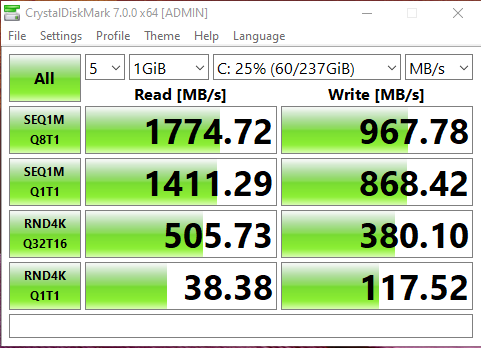
ส่วนของฮาร์ดดิสก์ในเครื่องจะมีอยู่ 2 ตัว คือ Samsung M.2 NVMe รุ่น MZVLQ256HAJD-0000 ความจุ 256GB เป็นไดรฟ์ C:\ ที่ใช้ติดตั้ง Windows 10 Home กับ Microsoft Office Home & Student 2019 เอาไว้ เมื่อทดสอบแล้วมีความเร็ว Read ที่ 1774.72 MB/s ส่วน Write อยู่ที่ 967.78 MB/s ทำให้เปิดงานที่เซฟเอาไว้, รัน Benchmark, ติดตั้งโปรแกรมต่าง ๆ ได้เร็วและเปิดโปรแกรมใหญ่ ๆ ใช้เวลาสั้น ๆ เท่านั้น
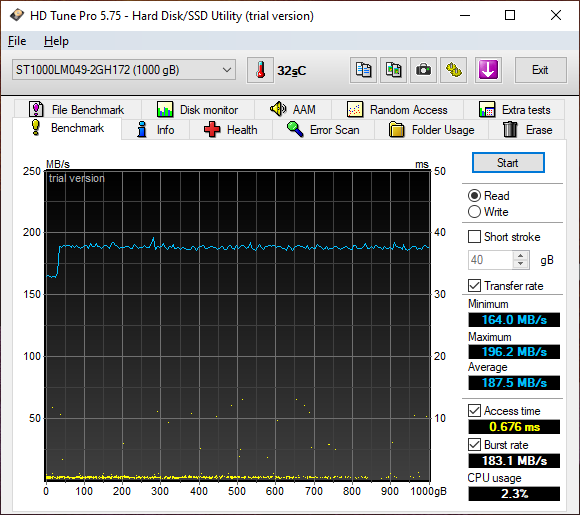
ฮาร์ดดิสก์อีกลูกเป็นแบบจานหมุนของ Seagate Barracuda ความจุ 1TB ความเร็ว 7200RPM เมื่อทดสอบความเร็วด้วยโปรแกรม HD Tune Pro แล้วมีความเร็วระหว่าง 164-196 MB/s ไล่เลี่ยกับฮาร์ดดิสก์จานหมุนทั่วไป แต่ถ้าสังเกตจากกราฟจะเห็นว่าการอ่านเขียนข้อมูลทำได้ค่อนข้างเสถียรและไม่เห็นเส้นกราฟตกลงมาเลย จัดว่าเป็นฮาร์ดดิสก์ที่มีคุณภาพลูกหนึ่ง ซึ่งจากการทดลองโอนย้ายไฟล์เข้าออกตัวฮาร์ดดิสก์ดูก็ทำงานได้ดีและต่อเนื่อง ไม่เกิดอาการอืดลงหรือค้างเลย จัดว่ามีประสิทธิภาพดีทั้งการใช้งานจริงและการ Benchmark
แม้ในสเปคจะเห็นว่า Samsung M.2 NVMe จะมีพื้นที่น้อยเพียง 256GB แต่ก็มีฮาร์ดดิสก์ Seagate Barracuda 1TB 7200RPM มาเสริม ก็ช่วยลดปัญหาเรื่องพื้นที่ในเครื่องเต็มได้ดียิ่งขึ้น โดยแนะนำให้บริหารพื้นที่โดยติดตั้งโปรแกรมสำคัญขนาดใหญ่เอาไว้ใน M.2 และเอาโปรแกรมอื่น ๆ และเซฟไฟล์งานเอาไว้ในฮาร์ดดิสก์แทน ก็จะลดปัญหาพื้นที่ M.2 น้อยจนไม่พอใช้งานได้
และจากการทดลองใช้ดูพบว่า SSD ของ Samsung สามารถโหลดเปิดปิดโปรแกรมและเขียนอ่านไฟล์ได้อย่างรวดเร็ว ดังนั้นเราสามารถใช้ ASUS V241 เครื่องนี้ทำงานเอกสารทั่วไปได้สบาย ๆ รวมทั้งเปิดโปรแกรมทำงานกราฟฟิคและแต่งภาพต่าง ๆ ได้อย่างรวดเร็ว ดังนั้น AIO รุ่นนี้จึงเหมาะจะเอามาใช้งานในออฟฟิศเป็นอย่างมาก
ส่วนการทดสอบด้วยโปรแกรม CINEBENCH R15 นั้นได้ OpenGL 74.29 fps ส่วน CPU 883 cb และคะแนน Single Core 203 cb กล่าวคือสามารถใช้ทำงานเรนเดอร์กราฟฟิคสามมิติและอนิเมชั่นต่าง ๆ ได้โดยไม่มีปัญหาอย่างแน่นอน พอทดสอบเรนเดอร์แล้ว ASUS V241 นั้นสามารถทำงานได้ลื่นไหลดีทีเดียว
ส่วน CINEBENCH R20 จะได้คะแนน CPU 2030 pts ถ้าเป็น Single Core จะอยู่ที่ 518 pts จากผลคะแนนทั้งหมดนี้จะเห็นว่าตัว Intel Core i5-1135G7 นั้นมีประสิทธิภาพสูงมากพอจะใช้ทำงานกราฟฟิคต่าง ๆ ได้ดีอย่างแน่นอน
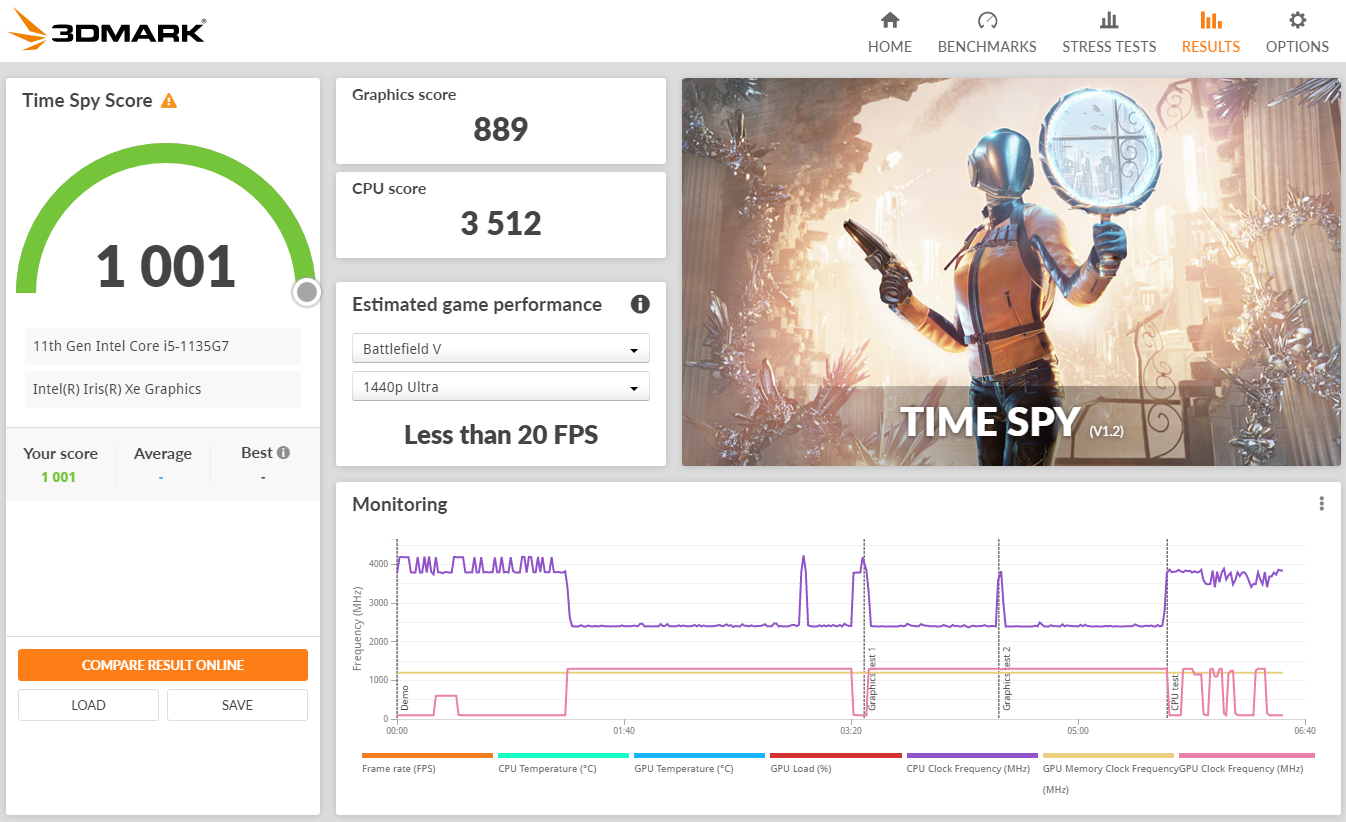
การทดสอบกราฟฟิคด้วยโปรแกรม 3DMark Time Spy นั้นถือว่าตัวการ์ดจอแยก Intel Iris Xe Graphics นั้นสามารถใช้งานได้ระดับหนึ่ง คะแนนรวมที่ 1,001 คะแนน ซึ่งถือว่าอยู่ในเกณฑ์ทั่วไปเมื่อใช้กราฟฟิคการ์ดออนบอร์ดทดสอบกับโปรแกรมนี้ และถ้าสังเกตในตัวกราฟจะเห็นว่าตัวกราฟทำงานได้ค่อนข้างเสถียรแม้บางช่วงจะมีประสิทธิภาพสูงขึ้นบ้างจนกราฟชันขึ้นก็ตาม แต่ถือว่ายังทำงาน 3 มิติได้ระดับหนึ่งเท่านั้น
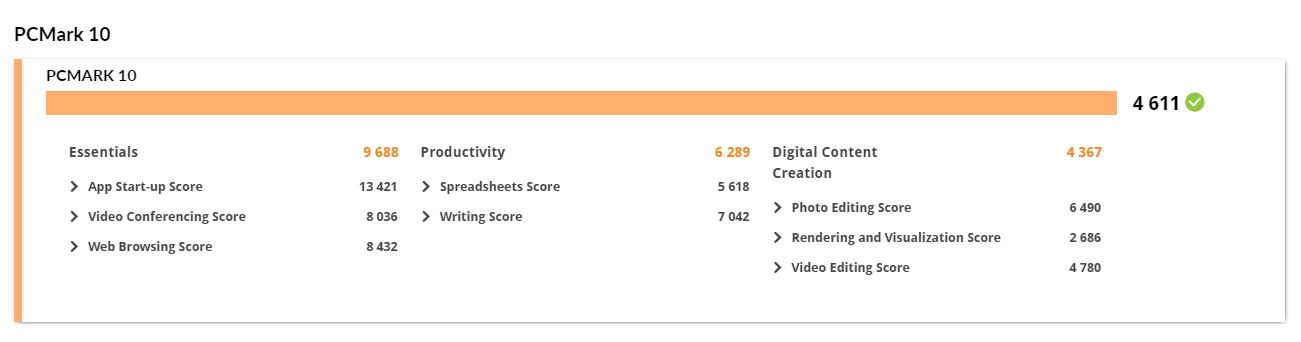
สำหรับโปรแกรม PCMARK 10 ที่ใช้ทดสอบการใช้งานพีซีทำงานออฟฟิศ ทดสอบเปิดโปรแกรม, ทำ Video Call, เข้าออกเว็บไซต์และทำงานกับโปรแกรม Word processing ต่าง ๆ จะได้ออกมา 4,611 คะแนน ถือว่าเป็นคะแนนในระดับสูงเพียงพอจะใช้ทำงานออฟฟิศต่าง ๆ ได้อย่างลื่นไหลแน่นอน ส่วนเรื่องของ
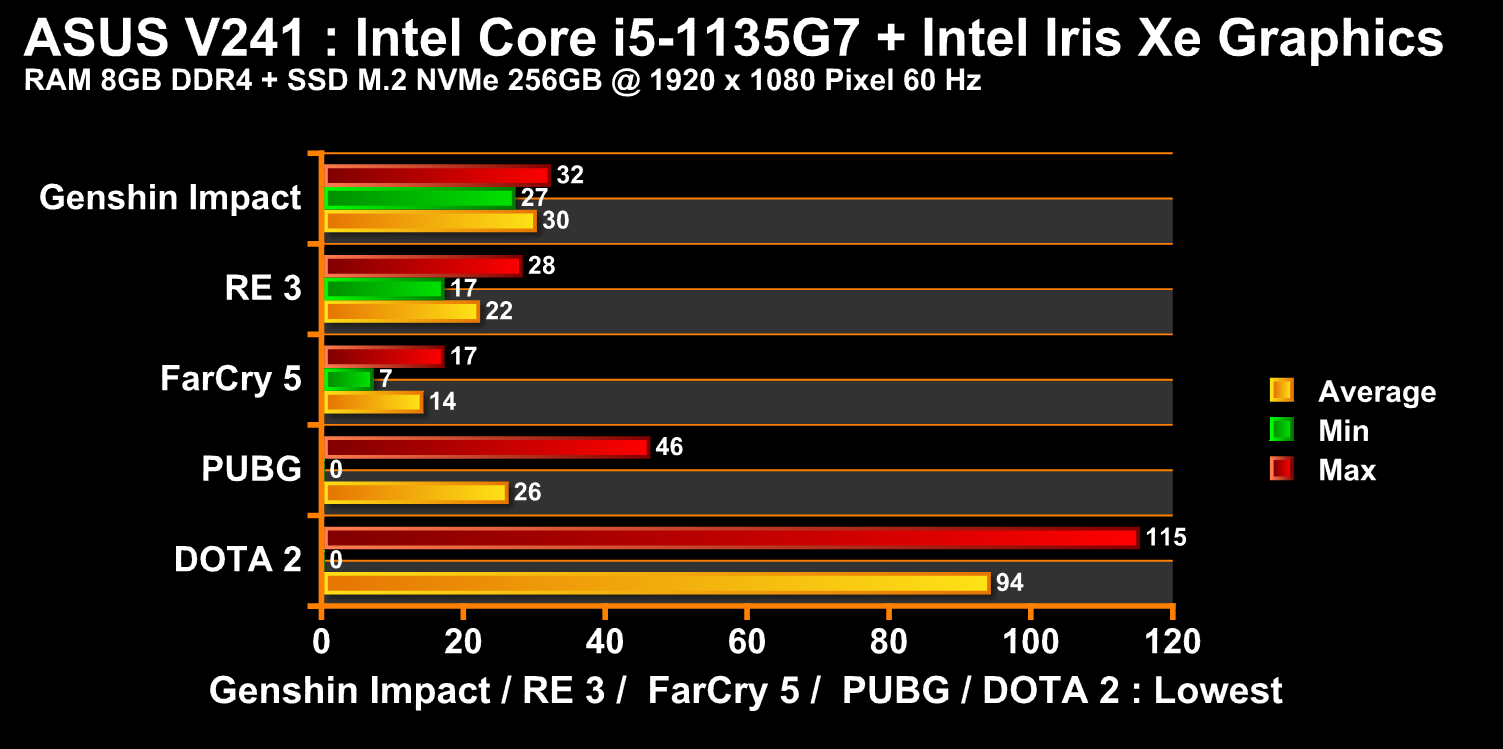
เมื่อทดลองเล่นเกมด้วยการ์ดจอออนบอร์ด Intel Iris Xe Graphics บนหน้าจอความละเอียด Full HD ตั้งกราฟฟิคทุกเกมอยู่ในระดับต่ำสุดแล้ว ตัว ASUS V241 เครื่องนี้ถือว่าพอใช้เล่นเกมออนไลน์ เช่น Genshin Impact และ DotA 2 ได้อยู่ แต่เวลาที่เข้าฉากที่มีรายละเอียดมาก ๆ เช่นละอองน้ำ, เปลวไฟ หรือใบไม้เยอะ เฟรมเรทอาจจะตกลงมาบ้าง
ส่วนเกมสามมิติอย่าง Far Cry 5, Resident Evil 3 อยู่ในระดับพอจะเล่นได้ แต่ภาพจะหน่วงอย่างชัดเจน โดยเฉพาะ Resident Evil 3 อาจเป็นเพราะมีแรมให้การ์ดจอดึงมาใช้ไม่เพียงพอ ด้านของ PUBG มีข้อสังเกตสำคัญ คือ ถ้าเปิดเกมเล่นโดยไม่ปรับ Hardware Settings หัวข้อ TaskFirst เป็น Games แล้ว ตัวเกมจะมีปัญหาที่ค่า Latency จะสูงมากจนเล่นไม่ได้ ดังนั้นวิธีการแก้ปัญหาอาจจะใช้สาย LAN เพื่อเล่นเกมออนไลน์จะดีที่สุด
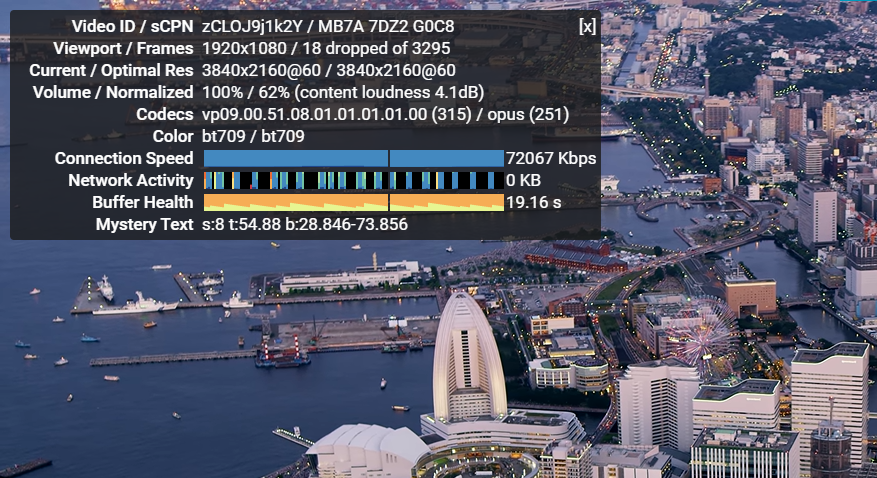
ด้านความบันเทิงได้ทดสอบเปิดคลิป Japan 8K 60fps บน YouTube และปรับความละเอียดสูงสุดที่ 4K เพื่อทดสอบประสิทธิภาพการเปิดวิดีโอความละเอียดสูงของซีพียู Intel Core i5-1135G7 และความสามารถในการรับส่งข้อมูลของ Intel Wireless-AC 9560 160MHz ว่ารับส่งข้อมูลด้วยมาตรฐาน Wi-Fi 5 Gigabit WiFi ที่ติดตั้งอยู่ในเครื่องว่าสามารถรับส่งข้อมูลได้ลื่นไหลหรือเปล่า
ผลงานของ ASUS V241 เครื่องนี้จัดว่าอยู่ในระดับดี สามารถรับส่งข้อมูลได้อย่างต่อเนื่องและมีการโหลดคลิปล่วงหน้าเอาไว้ทำให้ไม่เกิดอาการกระตุกหรือค้างระหว่างการใช้งานเลย ดังนั้น ASUS AIO เครื่องนี้ถือว่าตอบโจทย์การใช้งานด้านการทำงานและความบันเทิงอย่างแน่นอน
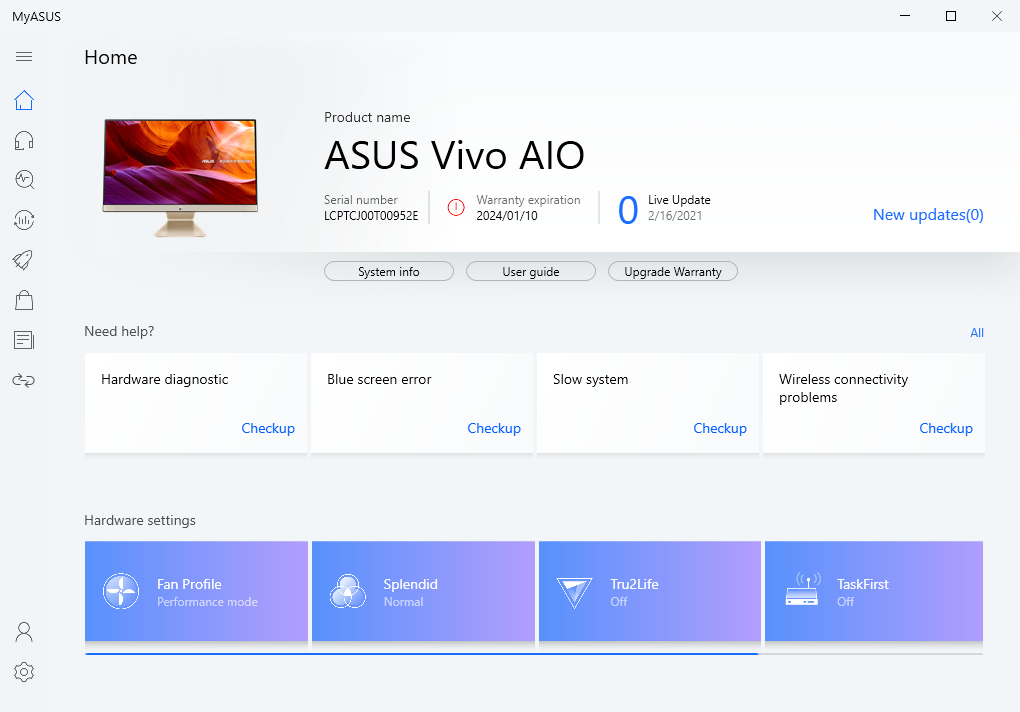
ส่วนของโปรแกรม MyASUS เป็นโปรแกรมสำหรับปรับแต่งและเช็คตัวเครื่องแบบสำเร็จรูปเหมือนกับโน๊ตบุ๊คแบรนด์ต่าง ๆ ซึ่งใช้ตั้งค่าและอัพเดทซอฟท์แวร์ตัวเครื่องได้ง่าย ๆ เพียงเปิดเข้าที่โปรแกรมนี้เท่านั้น โดยหน้าแรกของ MyASUS จะรวมการเช็คค่าต่าง ๆ เช่น Blue screen error, Hardware diagnostic รวมไปถึงทางลัดเข้าการตั้งค่าต่าง ๆ รวมทั้งเลือกหมวดหมู่การตั้งค่าได้ที่แถบฝั่งซ้ายมือ
สำหรับแถบที่สองรูปหูฟังจะเป็น Customer Support สำหรับติดต่อแจ้งปัญหาการใช้งานกับทาง ASUS และแถบที่สามรูปแว่นขยายคือ System Diagnosis เพื่อเช็คปัญหาการตั้งค่าต่าง ๆ ในตัวเครื่อง ซึ่งครอบคลุมเป็นอย่างมากและใช้งานง่ายเพียงคลิกคำว่า Checkup เท่านั้น
แถบที่ 4 รูปวงกลมเป็น Software Update ช่วยให้ผู้ใช้อัพเดทส่วนต่าง ๆ ทั้งไดรเวอร์และ BIOS ได้ง่ายและรวดเร็วขึ้น ถ้ามีส่วนไหนต้องอัพเดทก็จะขึ้นเป็นเครื่องหมายจุดสีแดงให้เรากดอัพเดท
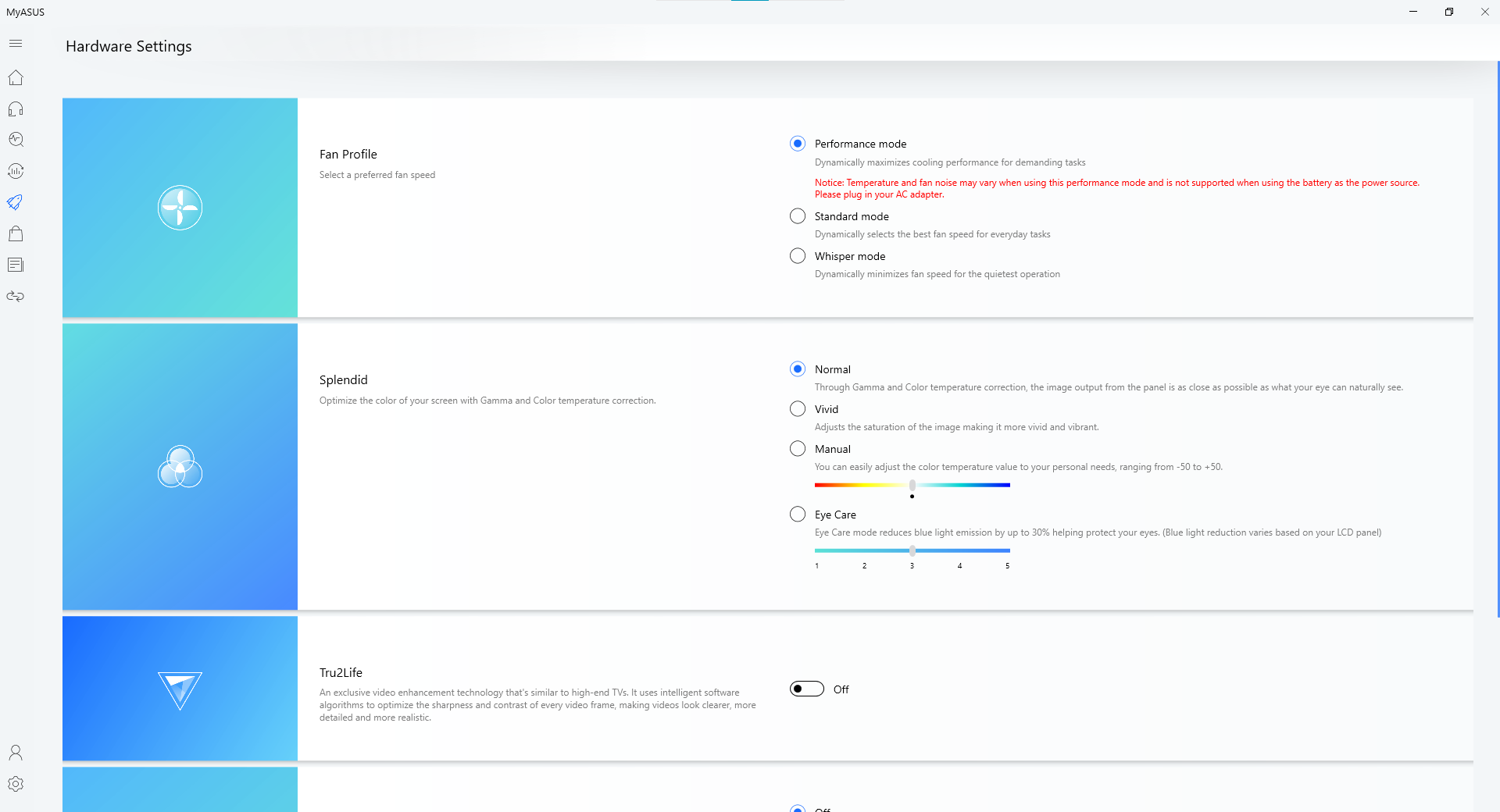
ส่วนของ Hardware Settings จะใช้ปรับแต่งพัดลม, การทำงาน, เปิดหรือปิด Tru2Life รวมถึงการตั้งค่า TaskFirst ใช้ปรับแต่งว่าต้องการให้ Wi-Fi ของ ASUS V241 ให้ความสำคัญกับการใช้งานส่วนไหนก่อน มีตัวเลือกคือ Productivity and Communication, Multimedia Streaming, Games, Screen Extender
ส่วน 2 หน้าสุดท้ายเป็น AppDeals หรือ App Store ของ ASUS กับฟีเจอร์ Link to MyASUS
Perks and Target user

สำหรับจุดเด่นและกลุ่มเป้าหมายของ ASUS V241 Series เป็นกลุ่มคนทำงานกราฟฟิคดีไซน์และช่างภาพที่ได้ใช้ประโยชน์จากหน้าจอ sRGB 100% และหลังจากทดสอบด้วย Sypder5Elite แล้วได้ค่าสีใกล้เคียงกับที่เคลมเอาไว้สามารถใช้อ้างอิงสีและแต่งภาพได้ดี แต่เนื่องจากมีสเปคแยกเป็นสองรุ่นย่อย ผู้เขียนจึงมีความเห็นว่าทั้งสองรุ่นจะมีกลุ่มเป้าหมายดังนี้
- BA060T (Intel Core i3-1115G4) – เหมาะกับกลุ่มผู้ใช้ทั่วไปและพนักงานออฟฟิศ เน้นเรื่องใช้ทำงานเอกสารเป็นหลัก ใช้ทำงานเอกสารและงานทั่วไป เพราะประสิทธิภาพของ Intel Core i3-1115G4 แบบ 2 คอร์ 4 เธรด สามารถใช้ทำงานกลุ่มนี้ได้อย่างไม่มีปัญหา ใช้ทำงานกราฟฟิตและแต่งภาพได้ระดับหนึ่ง
- BA010TS (Intel Core i5-1135G7) – เหมาะกับทีมงานออกแบบกราฟฟิคและตัดต่อวิดีโอ เพราะประสิทธิภาพของ Intel Core i5-1135G7 สามารถรองรับงานกลุ่มนี้ได้สบาย ๆ และใช้ทำ Animation ต่าง ๆ ได้อีกด้วย แต่ควรย้ายงานที่ทำเสร็จแล้วไปใส่ในฮาร์ดดิสก์ของ Seagate เสมอเพื่อไม่ให้ M.2 SSD เต็มเร็ว
ถ้าเทียบกับคู่แข่งที่สเปคระดับไล่เลี่ยกันจะมีอยู่ 2 รุ่นด้วยกัน คือ Acer Aspire C24 กับ HP Pavilion 24 ซึ่งมีสเปคไล่เลี่ยกัน สำหรับสเปคโดยย่อของทั้งสองรุ่น คือ

Acer Aspire C24 : Intel Core i5-1035G1, NVIDIA GeForce MX130 2GB GDDR5, RAM 8GB DDR4, SSD M.2 NVMe 512GB, หน้าจอ 23.8 นิ้ว Full HD, Windows 10 Home

HP Pavilion 24 : AMD Ryzen 5 4500U, AMD Radeon RX Vega 8, RAM 8GB DDR4, SSD M.2 NVMe 256GB + 1TB HDD 7200RPM, หน้าจอ 23.8 นิ้ว Full HD, Windows 10 Home
| รุ่น / สเปค | ASUS V241 | Acer Aspire C24 | HP Pavilion 24 |
| CPU | Intel Core i5-1135G7 | Intel Core i5-1035G1 | AMD Ryzen 5 4500U |
| กราฟฟิคการ์ด | Intel Iris Xe Graphics | NVIDIA GeForce MX130 | AMD Radeon RX Vega 8 |
| RAM | 8GB DDR4 | 8GB DDR4 | 8GB DDR4 |
| HDD | M.2 NVMe 256GB HDD 1TB 7200RPM |
SSD M.2 NVMe 512GB | M.2 NVMe 256GB 1TB HDD 7200RPM |
| Monitor | 23.8″ FHD Anti-Glare IPS Panel 100% sRGB |
23.8″ FHD | 23.8″ FHD |
| ระบบปฏิบัติการ | Windows 10 Home (64 bit) Microsoft Office Home & Student 2019 |
Windows 10 Home (64 bit) | Windows 10 Home (64 bit) |
| ราคา | 24,990 บาท | 22,900 บาท | 19,900 บาท |
เมื่อเทียบสเปคกันแล้วจะเห็นว่า ASUS V241 แม้จะเป็นรุ่นราคาแพงสุดในกลุ่มก็ตาม แต่การเพิ่มเงินมาราว 2,000-5,000 บาทนั้น ได้หน้าจอ sRGB 100% กับ Microsoft Office Home & Student 2019 รวมไปถึงซีพียู Intel Core รุ่นที่ 11 ถือว่าค่าตัวที่เพิ่มขึ้นเล็กน้อยแลกกับโปรแกรมแท้สำหรับใช้ทำงานและหน้าจอคุณภาพสูงก็ดูคุ้มค่าเช่นกัน
Conclusion / Award

สำหรับ ASUS V241 เครื่องนี้ถือเป็นพีซี All-In-One คุณภาพดีทั้งงานประกอบที่เรียบร้อย ดีไซน์ที่เรียบง่ายและแข็งแรง ขาตั้งสามารถรับน้ำหนักตัวเครื่องและปรับองศามุมของหน้าจอได้ง่าย เพราะตัวบานพับแข็งแรงดีและไม่มีอาการหลวมเลยแม้แต่น้อย และขาตั้งของตัวเครื่องที่ดีไซน์เป็นตัวอักษรจีนก็ดูดีมีเอกลักษณ์และใช้งานได้จริง
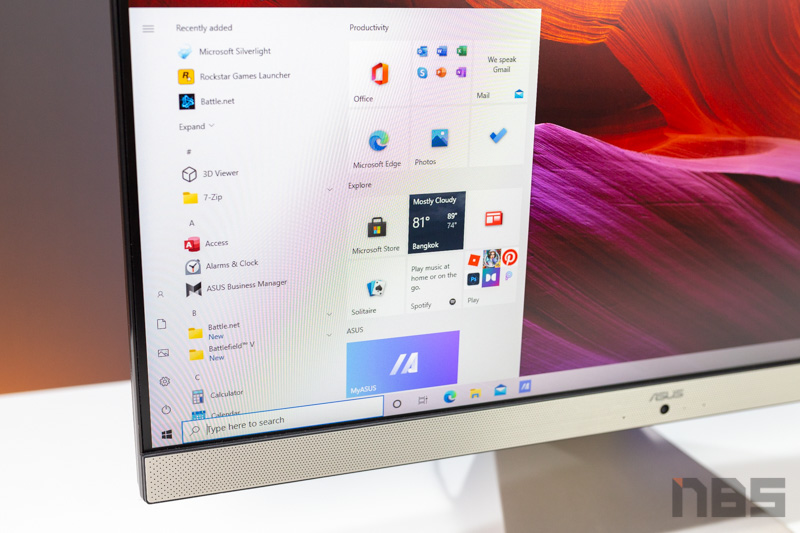
สเปคภายในตัวเครื่องที่ใช้ Intel Core i5-1135G7 กับฮาร์ดดิสก์แบบ M.2 SSD ของ Samsung ความจุ 256GB และฮาร์ดดิสก์ Seagate Barracuda 1TB 7200RPM ก็สามารถใช้ทำงานและเปิดโปรแกรมขนาดใหญ่กินทรัพยากรมากได้เป็นอย่างดี และการ์ดจอ Intel Iris Xe Graphics ก็มีประสิทธิภาพดีพอใช้แต่งภาพและตัดต่อวิดีโอได้ และหน้าจอ Full HD พาเนล IPS ได้รับการรับรองความแม่นยำสี sRGB 100% ก็แสดงสีสันบนหน้าจอได้แม่นยำและสวยงาม จึงตอบโจทย์คนทำงานกราฟฟิคได้เป็นอย่างดี
นอกจาก Windows 10 Home (64 bit) แล้วก็มี Microsoft Office Home & Student 2019 ติดตั้งมาให้ในเครื่องพร้อมใช้งานทันที เรียกว่ากดเปิดเครื่องแล้ว Sign in แล้วตั้งค่าให้เรียบร้อย ASUS V241 เครื่องนี้ก็พร้อมติดตั้งโปรแกรมและใช้ทำงานได้ทันที ช่วยให้เริ่มใช้ทำงานได้สะดวกขึ้นมาก
ด้านความบันเทิงอย่างลำโพง ASUS SonicMaster กับระบบปรับแต่งเสียงจาก DTS ก็ทำให้ผู้ใช้สามารถเลือกใช้โหมดเสียงได้ตามต้องการและปรับแต่ง Equalizer ได้ นอกจากนี้ MyASUS ก็ช่วยให้เจ้าของเครื่องแจ้งปัญหาเคลม, อัพเดทซอฟท์แวร์และไบออสและตั้งค่าตัวเครื่องในส่วนต่าง ๆ ได้ง่าย โดยคลิกเพียงไม่กี่ครั้งเท่านั้น
Award
สำหรับรางวัลที่ ASUS V241 เครื่องนี้ได้รับคือ
Best Design
การออกแบบตัวเครื่องที่เรียบง่ายสวยงามและขอบหน้าจอ NanoEdge ที่บางเฉียบจนแทบไม่มีขอบจอ ทำให้สายตาแทบไม่สนใจขอบหน้าจอเลยแม้แต่น้อย รวมทั้งขาตั้งตัวเครื่องดีไซน์แข็งแรงเรียบง่ายทำจากอลูมิเนียมหล่อชิ้นเดียวก็สามารถรองรับน้ำหนักตัวเครื่องได้ดีและไม่มีอาการโยกหลวมเลยแม้แต่น้อย และการันตีด้วยรางวัล COMPUTEX d&i awards 2017 by iF อีกด้วย
ดังนั้น ASUS V241 เครื่องนี้จึงเหมาะกับรางวัล Best Design จากทาง Notebookspec โดยไม่ต้องสงสัย ซึ่งนอกจากจะใช้ทำงานแล้วก็ยังเป็นเครื่องตกแต่งในออฟฟิศได้อย่างดีอีกด้วย

Best Multimedia
รางวัล Best Multimedia นั้น เพราะลำโพงสเตอริโอ ASUS SonicMaster กับระบบปรับแต่งเสียงของ DTS Audio นั้นช่วยเพิ่มอรรถรสตอนรับชมสื่อต่าง ๆ ได้ครอบคลุมทุกการใช้งานในชีวิตประจำวัน รวมทั้งตั้งค่า Equalizer และทำโปรไฟล์เสียงส่วนตัวเอาไว้ใช้งานได้ด้วย ซึ่งเสียงจากลำโพงสองตัวของ ASUS V241 ถือว่ามีคุณภาพดีและเสียงดังทีเดียว